本篇文章给大家分享的是有关Windows 10截屏动画失效怎么恢复,小编觉得挺实用的,因此分享给大家学习,希望大家阅读完这篇文章后可以有所收获,话不多说,跟着小编一起来看看吧。
在Windows10系统下,如果想要截屏,只要按下Win+PrintScreen,屏幕就截图成功了,图片会自动保存在“此电脑\图片\屏幕截图”中。使用过该截屏方法的用户,肯定知道在截屏的过程中,屏幕有变暗的动画特效,这是为了提醒用户已截屏成功。但是最近一位用户反馈截屏动画失效了,这该怎么办呢?下面小编给大家介绍Windows10截屏动画失效的两种修复方法。
一、设置
在轻松使用→其他选项中,查看***个开关“在Windows中播放动画”是否打开,如果是关闭状态,则使用Win+PrintScreen截屏不会有“暗屏”效果,需要该特效则要打开该选项。
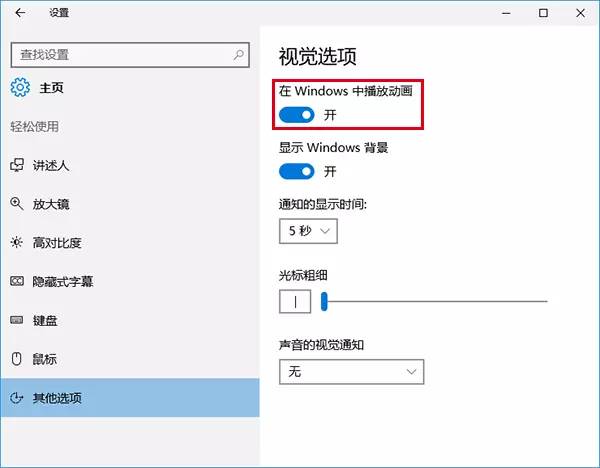
二、系统高级设置
1、在桌面“此电脑”图标点击右键,选择“属性”;
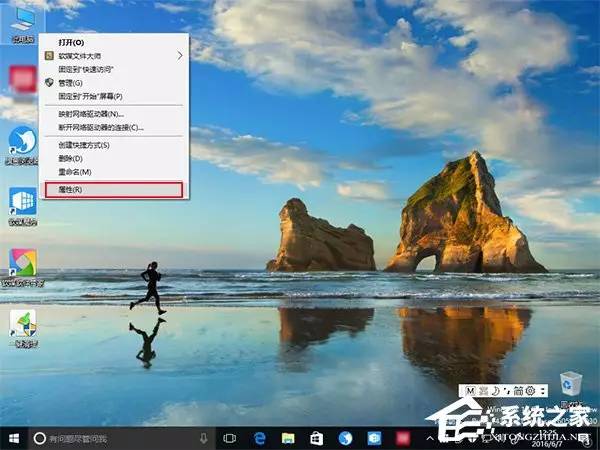
2、在“系统”窗口左边栏选择“高级系统设置”;
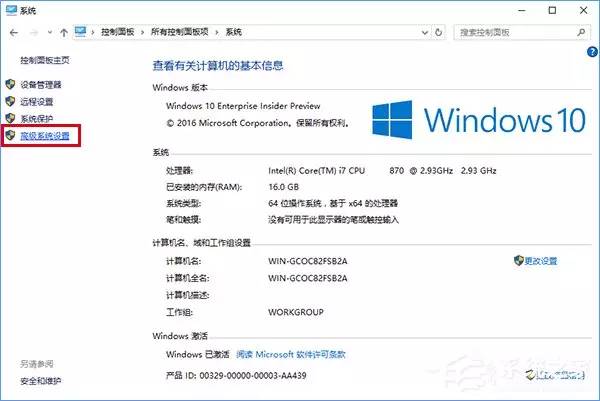
3、在“高级”选项卡里点击“性能”下的“设置”按钮;

4、在“性能选项”的“视觉效果”选项卡中,查看是否勾选了“在***化和最小化时显示动画窗口”,勾选的情况下会有“暗屏”效果,不勾选就没有。
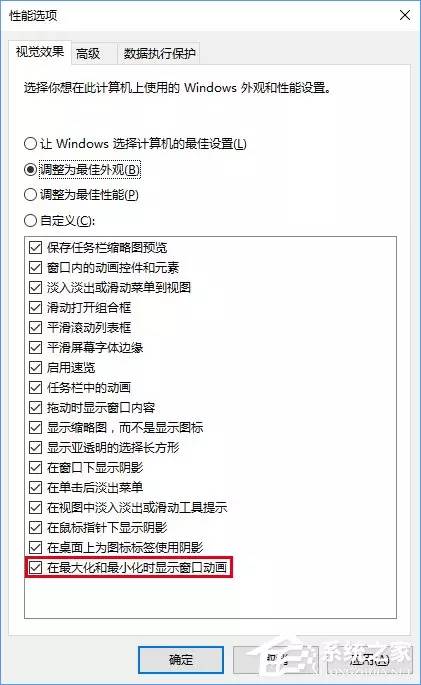
需要注意的是,“系统高级设置”的控制级别要高于“设置”应用,也就是说在这里修改后,“设置”再修改将无效。
以上就是Windows 10截屏动画失效怎么恢复,小编相信有部分知识点可能是我们日常工作会见到或用到的。希望你能通过这篇文章学到更多知识。更多详情敬请关注亿速云行业资讯频道。
免责声明:本站发布的内容(图片、视频和文字)以原创、转载和分享为主,文章观点不代表本网站立场,如果涉及侵权请联系站长邮箱:is@yisu.com进行举报,并提供相关证据,一经查实,将立刻删除涉嫌侵权内容。